12岁的少年教你用Python做小游戏
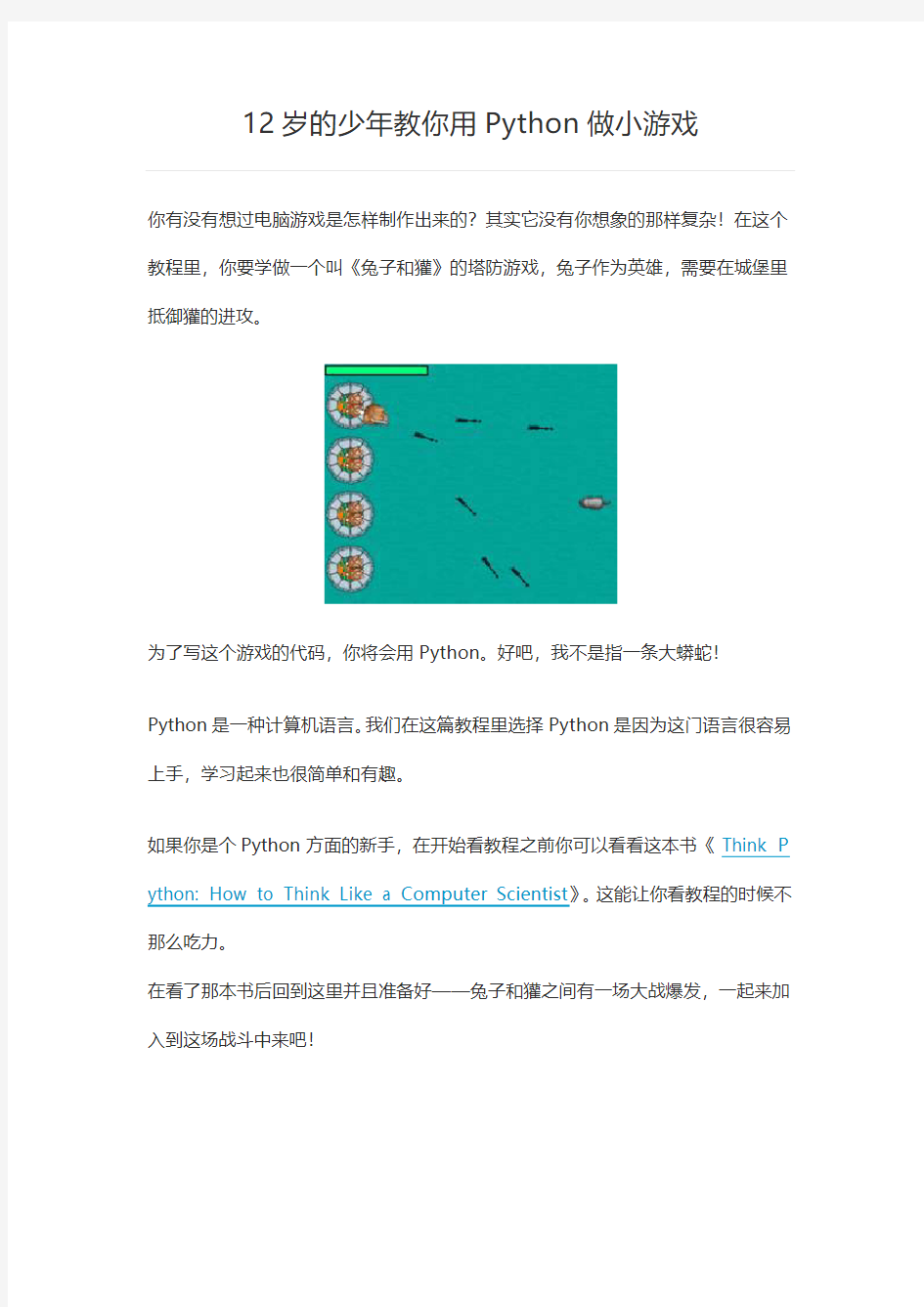
- 1、下载文档前请自行甄别文档内容的完整性,平台不提供额外的编辑、内容补充、找答案等附加服务。
- 2、"仅部分预览"的文档,不可在线预览部分如存在完整性等问题,可反馈申请退款(可完整预览的文档不适用该条件!)。
- 3、如文档侵犯您的权益,请联系客服反馈,我们会尽快为您处理(人工客服工作时间:9:00-18:30)。
你有没有想过电脑游戏是怎样制作出来的?其实它没有你想象的那样复杂!在这个教程里,你要学做一个叫《兔子和獾》的塔防游戏,兔子作为英雄,需要在城堡里抵御獾的进攻。
为了写这个游戏的代码,你将会用Python。好吧,我不是指一条大蟒蛇!Python是一种计算机语言。我们在这篇教程里选择Python是因为这门语言很容易上手,学习起来也很简单和有趣。
如果你是个Python方面的新手,在开始看教程之前你可以看看这本书《Think P ython: How to Think Like a Computer Scientist》。这能让你看教程的时候不那么吃力。
在看了那本书后回到这里并且准备好——兔子和獾之间有一场大战爆发,一起来加入到这场战斗中来吧!
1 2 3 4 Python 2.7.3 (v2.7.3:70274d53c1dd, Apr 9 2012, 20:52:43)
[GCC 4.2.1 (Apple Inc. build 5666) (dot 3)] on darwin
Type "help", "copyright", "credits" or "license" for more information. >>>
注意:如果你想迅速终止Python,你可以输入exit()然后按回车,或者是按Contr ol+D。
现在很迅速的把Python环境配置好了,为了测试下Python是否正常工作,输入print 1+1 然后按回车,应该会打印出2。你刚才就写了一个简单的Python程序!
1 Python 2.7.
2 (default, Jun 20 2012, 16:23:33)
2 3 4 5 6 7 8 [GCC 4.2.1 Compatible Apple Clang 4.0 (tags/Apple/clang-418.0.60)] on darwin Type "help", "copyright", "credits" or "license" for more information.
>>> import pygame
Traceback (most recent call last):
File "
ImportError: No module named pygame
>>>
如果你发现了这样的错误,把出错的情况发到论坛上,我会帮助你把它运行起来
运行文件里的Python代码
现在你已经能在Python快捷终端里写一点代码了,如果你想要写一个更大一点的程序(比如游戏),那么你就需要把代码保存到文件里了。
有好几种运行文件里的Python代码的方法。其中一种方法是使用一个简单的文本编辑器,比如Windows系统上的nodepad,或者Mac上的TextEdit。打开一个新的文本文件,输入Python代码(比如print 1+1)。然后将其保存为XXX.py 。(XXX表示文件名)
在Windows上,双击这个py文件来运行它。在Mac上,打开终端然后输入pyt hon,然后把代码文件拖到终端上最后再按回车。
另一种运行代码的方法是使用IDLE编辑器,这是在这篇教程里主要使用的方法。要运行IDLE,需要在终端里输入idle,然后在菜单里选择新建文件,然后就可以利用这个文本编辑器来写Python代码了。你可以通过File/Save 来保存文件,通过点击Run/Run(F5)来运行代码。
要注意运行的菜单在编辑器里打开了文件之后才可用。
添加游戏资源
你现在已经基本上准备好来创建一个游戏了。但是哪个游戏没有很棒的图像和音效呢?我把游戏里需要的图像和音像保存在了zip档案里,点击这里下载。
在下载好文件后,为游戏创建一个文件夹然后把压缩文件解压到这个文件夹的子文件夹里,将其命名为resources,具体如下图:
1 2 3 4 5 6 7 8 9
10
11
12
13
14
15
16
17
18
19
20
21
22
23
24
25
26
27 # 1 - Import library
import pygame
from pygame.locals import *
# 2 - Initialize the game
pygame.init()
width, height = 640, 480
screen=pygame.display.set_mode((width, height))
# 3 - Load images
player = pygame.image.load("resources/images/dude.png")
# 4 - keep looping through
while 1:
# 5 - clear the screen before drawing it again
screen.fill(0)
# 6 - draw the screen elements
screen.blit(player, (100,100))
# 7 - update the screen
pygame.display.flip()
# 8 - loop through the events
for event in pygame.event.get():
# check if the event is the X button
if event.type==pygame.QUIT:
# if it is quit the game
pygame.quit()
exit(0)
